Comment installer WordPress sur Localhost (directive simple mais complète)
Publié: 2019-09-16Au début de ma carrière, j'ai essayé d'installer WordPress localement mais j'ai terriblement échoué.
Attends sérieux ?
Comme vous le savez, je suis écrivain et ma plateforme préférée est WordPress, j'ai donc prévu d'installer et d'explorer WordPress.
J'ai cherché sur Internet avec le terme "comment installer WordPress sur localhost" et j'ai essayé d'installer WordPress en suivant l'un des guides. Mais j'ai échoué. Je recevais un message d'erreur disant - 'erreur lors de l'établissement d'une connexion à une base de données wordpress localhost xampp. Il existe des tonnes de guides disponibles sur Internet, mais la plupart d'entre eux étaient difficiles à comprendre.
Enfin, mon collègue Md. Asasuzzaman Abir m'a aidé avec quelques conseils, puis j'ai réussi à installer WordPress sur localhost. C'était un processus très simple et direct.
Quoi qu'il en soit, j'ai rencontré ces problèmes lors de l'installation de WordPress sur localhost et maintenant l'un de mes nouveaux collègues est confronté aux mêmes problèmes. J'ai donc pensé à rédiger une ligne directrice pour mes lecteurs afin que du débutant au professionnel, tout le monde puisse facilement installer WordPress sur localhost.
J'ai couvert le processus d'installation pour toutes les plates-formes. J'ai également couvert une comparaison détaillée avec les avantages et les inconvénients, afin que vous puissiez choisir une application appropriée pour vous-même.
Creusons.
- Pourquoi il est important d'installer WordPress sur Localhost
- Principales applications pour installer WordPress sur Localhost
- Comment installer WordPress sur Localhost en utilisant l'environnement local
- XAMPP
- Comment installer WordPress avec XAMPP
- Avantages de XAMPP
- Inconvénients de XAMPP
- XAMPP contre WAMP
- Wamp
- Comment installer WordPress avec WAMP
- Avantages de WAMP
- Inconvénients de WAMP
- XAMPP contre MAMP
- Carte
- Comment installer WordPress avec MAMP
- Avantages de MAMP
- Inconvénients de MAMP
- MAMP contre WAMP
- EasyPHP
- Comment installer WordPress avec EasyPHP
- Avantages d'EasyPHP
- Inconvénients d'EasyPHP
- XAMPP contre AMPPS
- Ampps
- Comment installer WordPress en utilisant AMPPS
- Avantages de l'AMPPS
- Inconvénients de WAMP
- AMPPS contre MAMP
- Serveur uniforme
- Comment installer WordPress en utilisant Uniform Server
- Avantages du serveur uniforme
- Inconvénients du serveur uniforme
- Local par volant
- Comment installer WordPress en utilisant Local By FlyWheel
- Avantages de Local par Flywheel
- Inconvénients de Local par Flywheel
- Laragon
- Comment installer WordPress avec Laragon
- Avantages de Laragon
- Inconvénients de Local par Laragon
- Lequel utiliser ?
- Derniers mots
Pourquoi il est important d'installer WordPress sur Localhost
Si vous débutez dans le développement, il est préférable d'installer d'abord wordpress dans localhost. Parce que vous risquez de vous emmêler avec les problèmes d'hébergement et de cpanel lors de la première utilisation. De plus, localhost vous aide à créer un site entier sans aucun type de problème et vous pouvez tester votre application ou vos applications Web comme vous le souhaitez.
Principales applications pour installer WordPress sur Localhost
| Caractéristiques | XAMPP | WAMP | MAMP | AMPPS | EasyPHP | Serveur uniforme | Local par volant | Laragon |
| Installation du site en un clic | ❌ | ❌ | ❌ | ❌ | ❌ | ❌ | ✔️ | ✔️ |
| Multiplateforme | ✔️ | ❌ | ✔️ | ✔️ | ❌ | ❌ | ✔️ | ❌ |
| Peut créer n'importe quel site CMS ? | ✔️ | ✔️ | ✔️ | ✔️ | ✔️ | ✔️ | ❌ | ✔️ |
| Vous devez créer une base de données à chaque fois ? | ✔️ | ✔️ | ✔️ | ✔️ | ✔️ | ✔️ | ❌ | ❌ |
| Convivial pour les débutants | ❌ | ❌ | ❌ | ❌ | ❌ | ❌ | ✔️ | ✔️ |
| Extensions supplémentaires | ✔️ | ❌ | ❌ | ✔️ | ✔️ | ❌ | ✔️ | ❌ |
| Éditeur de code intégré | ❌ | ❌ | ❌ | ❌ | ❌ | ❌ | ✔️ | ✔️ |
| Intégration Softcalus | ✔️ | ✔️ | ✔️ | ✔️ | ✔️ | ❌ | ❌ | ❌ |
| Avides de ressources | ❌ | ❌ | ❌ | ✔️ | ❌ | ❌ | ✔️ | ❌ |
Comment installer WordPress sur Localhost en utilisant l'environnement local
Installer WordPress localement est un processus très simple, si vous savez comment le faire. Sinon, cela pourrait devenir très difficile. La toute première chose que vous devez choisir est les bons outils ou localhost. Il existe un bon nombre de serveurs locaux d'hébergement gratuits, mais choisir le mauvais peut vous faire perdre un temps précieux.
Et vous pourriez rencontrer de nombreuses difficultés lors de l'installation d'un, c'est pourquoi je fournis des détails avec le processus étape par étape.
XAMPP

XAMPP est connu comme l'environnement de développement PHP le plus populaire. C'est un programme entièrement gratuit et très facile à installer. Le package de XAMPP contient MariDB, Perl, Apache et PHP et est disponible pour Windows, Linux et Mac OS X.
Comment installer WordPress avec XAMPP
Pour installer WordPress en utilisant le serveur XAMPP –
- Tout d'abord, téléchargez-le depuis l'emplacement officiel.
- Choisissez votre option de téléchargement préférée, par exemple, si vous utilisez Windows, choisissez XAMPP pour Windows.
- Installez le XAMPP de la manière par défaut ou choisissez le composant selon vos besoins.
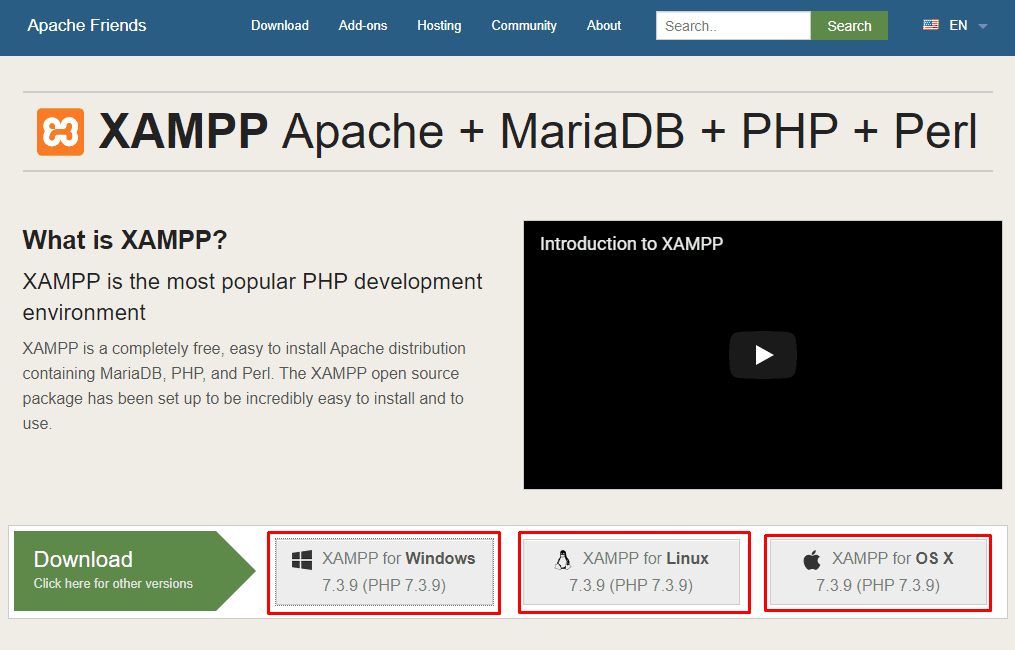
Vous avez installé avec succès XAMPP sur votre PC. Maintenant, la deuxième partie commence. Il est maintenant temps d'installer WordPress. Mais avant d'installer WordPress, nous devons créer une base de données.
- Exécutez le panneau de configuration XAMPP.
- Démarrez maintenant 'Apache' et 'MySQL'. (Apache est le serveur Web et MySQL conserve votre base de données.)
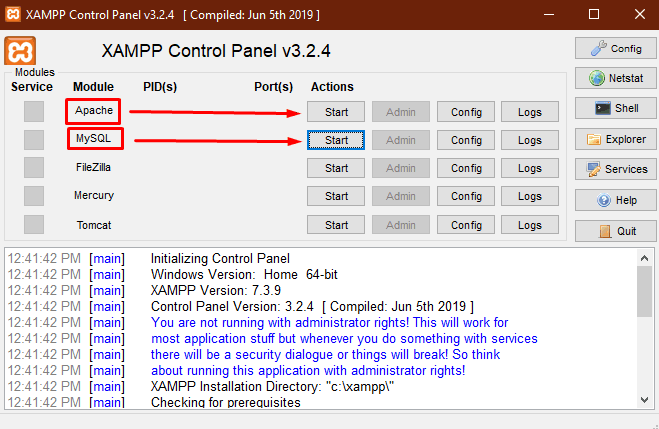
- Ouvrez maintenant votre navigateur et allez dans 'localhost/phpmyadmin'.
Il est temps de créer une base de données pour votre site.
- Cliquez sur le « nouveau bouton » dans le coin supérieur gauche.
- Mettez le nom de votre base de données et cliquez sur le bouton 'créer'. (J'ai créé une base de données nommée 'xampp_site'.)
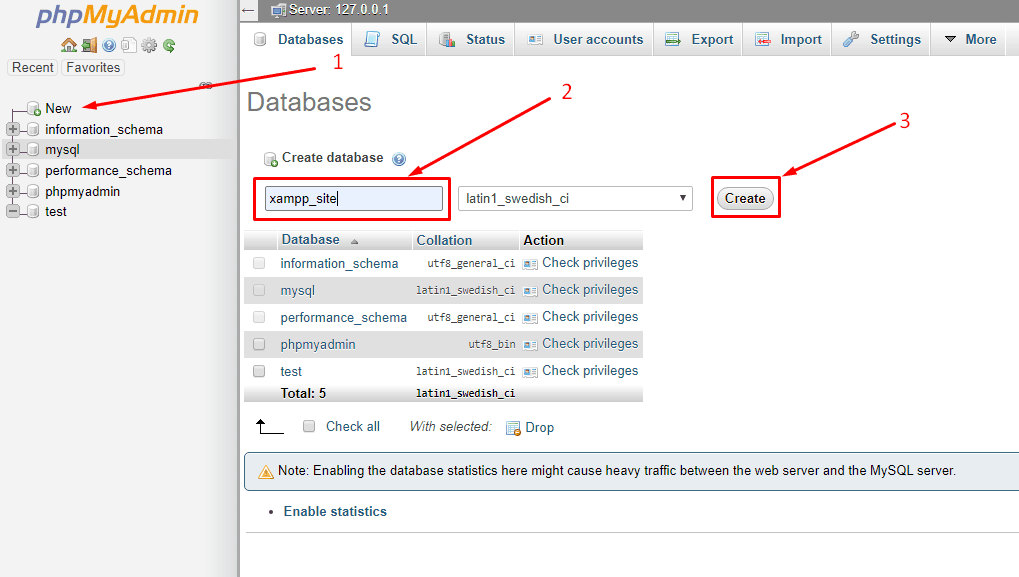
La création de la base de données est terminée ! Commençons maintenant l'installation de WordPress.
- Téléchargez le WordPress depuis 'wordpress.org'.
- Extrayez le fichier zip et renommez-le avec le nom de votre site préféré. (Je l'ai renommé en xampp_site)
- Placez le dossier dans votre répertoire htdocs. L'emplacement par défaut du répertoire htdocs est (C:\xampp\htdocs)
- Depuis votre navigateur, allez sur 'localhost/your_site_name'. (J'entre cette adresse 'localhost/xampp_site car le nom de mon site est xampp_site'.)

- Choisissez votre langue et cliquez sur le bouton 'Continuer'.
- Entrez maintenant votre nom de base de données, votre nom d'utilisateur et votre mot de passe pour exécuter l'installation. (Le nom d'utilisateur par défaut de la base de données est 'root' et le mot de passe est vide.)

- Donnez les détails de votre site et cliquez sur le bouton "Installer WordPress".

Félicitations! Vous avez installé avec succès WordPress localhost avec XAMPP. Connectez-vous maintenant à votre site avec les détails que vous avez utilisés lors de l'installation de WordPress.

- Maintenant, visitez votre site et créez votre site Web WordPress dans l'hôte local comme vous le souhaitez.
- Vous pouvez visiter votre site WordPress à tout moment en utilisant l'adresse 'localhost/wordpress/wp-admin'. (remplacez 'wordpress' par votre_nom_de_site. )
- Une fois votre travail terminé, vous pouvez arrêter les services "Apache" et "MySQL" à partir du panneau de configuration XAMPP.
Si vous ne comprenez toujours pas, regardez la vidéo ci-dessous.
Avantages de XAMPP
- Facile à utiliser.
- Tout site CMS peut être créé.
- Les addons peuvent être utilisés pour étendre les fonctionnalités.
- Disponible pour plusieurs plates-formes de système d'exploitation.
Inconvénients de XAMPP
- Pas de processus autonome.
- Pas d'autre moyen que de créer une base de données à chaque fois.
- PHP, la version MySql ne peut pas être mise à niveau sans réinstallation.
XAMPP contre WAMP
| XAMPP | WAMP |
| 1. XAMPP est disponible pour plusieurs plateformes. | 1. WAMP est uniquement disponible pour le système d'exploitation Windows. |
| 2. Convient aux utilisateurs avancés | 2. Convient aux débutants |
| 3. Des modules complémentaires supplémentaires peuvent être utilisés pour étendre les fonctionnalités. | 3. Aucun module complémentaire disponible. |
| 4. Utilisez des ressources élevées. | 4. Utilisez des ressources faibles. |
| 5. MariaDB ainsi que MySQL inclus | 5. Seul MySQL est inclus. |
| 6. Perl est inclus dans XAMPP. | 6. Perl n'est pas inclus dans WAMP. |
| 7. XAMPP-VM est disponible pour Mac OS X | 7. Uniquement disponible pour Windows. |
| 7. XAMPP est disponible pour le cloud (Google Cloud, Amazon AWS, Microsoft Azure. | 7. Non disponible pour le cloud. |
Wamp

Wamp est un environnement de développement Web basé sur Windows. Il vous permet de créer n'importe quel site Cms et applications Web avec php, apache et base de données MySQL. Si vous utilisez un autre système d'exploitation que Windows, ce serveur localhost n'est pas pour vous.
Suivez les instructions ci-dessous pour connaître la réponse à la question "comment installer wordpress sur localhost wamp".
Comment installer WordPress avec WAMP
Pour installer WordPress localhost en utilisant Wamp –
- Tout d'abord, téléchargez-le depuis l'emplacement officiel.
- Choisissez votre option de téléchargement préférée, par exemple, si vous utilisez Windows 64 bits, choisissez (X64).
- Installez le WAMP de la manière par défaut ou modifiez le répertoire d'installation selon vos besoins.
Vous avez installé avec succès le serveur WAMP sur votre PC. Il est maintenant temps d'installer WordPress. Mais avant d'installer WordPress -
- Exécutez le panneau de configuration WAMP.
- Faites un clic gauche une fois sur l'icône de la barre d'état WAMP et démarrez tous les services.

- Ouvrez maintenant votre navigateur et allez dans 'localhost/phpmyadmin'.
- Dans le champ 'Nom d'utilisateur', tapez 'root' et laissez le champ du mot de passe vide. Appuyez ensuite sur le bouton Go.
Créons maintenant une base de données pour votre site.
- Cliquez sur le « nouveau bouton » dans le coin supérieur gauche.
- Mettez le nom de votre base de données et cliquez sur le bouton 'créer'. (J'ai créé une base de données nommée 'wamp_site'.)
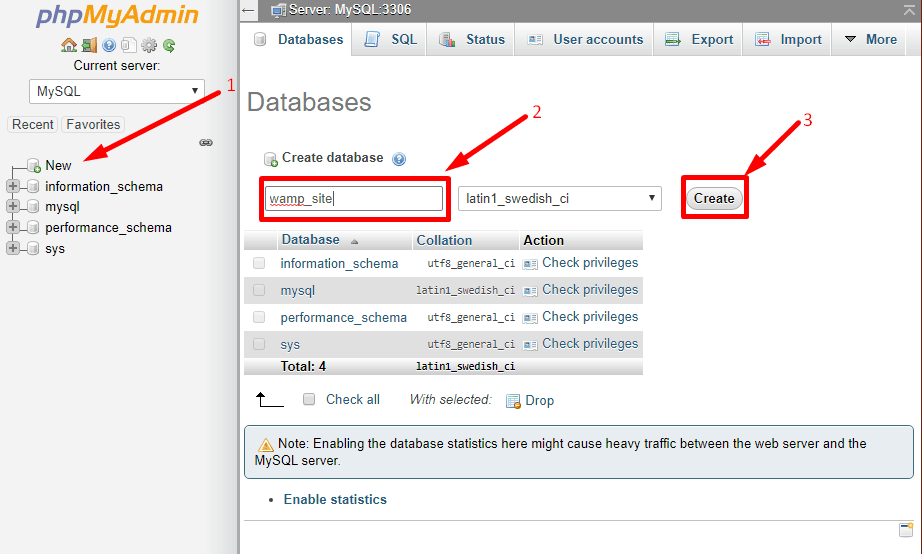
La création de la base de données est terminée ! Commençons maintenant l'installation de WordPress.
- Téléchargez le WordPress depuis 'wordpress.org'.
- Extrayez le fichier zip et renommez-le avec le nom de votre site préféré. (Je l'ai renommé en wamp_site)
- Placez le dossier dans votre répertoire www. L'emplacement par défaut du répertoire wamp est (C:\wamp64\www)
- Depuis votre navigateur, allez sur 'localhost/your_site_name'. (J'entre cette adresse 'localhost/wamp_site car le nom de mon site est wamp_site'.)

- Choisissez votre langue et cliquez sur le bouton 'Continuer'.
- Entrez maintenant votre nom de base de données, votre nom d'utilisateur et votre mot de passe pour exécuter l'installation.

- Donnez les détails de votre site et cliquez sur le bouton "Installer WordPress".

Félicitations! Vous avez installé avec succès WordPress sur votre hôte local avec WAMPP. Connectez-vous maintenant à votre site avec les détails que vous avez utilisés lors de l'installation de WordPress.

- Maintenant, visitez votre site et créez votre site Web WordPress dans l'hôte local comme vous le souhaitez.
- Vous pouvez visiter votre site WordPress à tout moment en utilisant l'adresse 'localhost/wordpress/wp-admin'. (remplacez 'wordpress' par votre_nom_de_site. )
- Une fois votre travail terminé, vous pouvez arrêter les services à partir du panneau de configuration WAMP.
Avantages de WAMP
- N'importe qui peut créer un site facilement.
- Tous les types de sites CMS peuvent être créés.
- Apache, php ou MySql supplémentaires peuvent être installés manuellement.
Inconvénients de WAMP
- Pas de processus autonome.
- Vous devez passer par le même processus fastidieux tout le temps pour créer un site local.
- Uniquement disponible pour la plate-forme Windows.
XAMPP contre MAMP
| XAMPP | MAMP |
| 1. Incluez vos applications préférées à l'aide des modules complémentaires XAMPP. | 1. Aucun module complémentaire disponible. |
| 2. Seul Apache est disponible. | 2. L'alternative Apache nginx est incluse. |
| 3. Les données ne peuvent pas être synchronisées car il n'y a pas de cloud. | 3. Les données hébergées peuvent être hébergées via Dropbox. |
| 4. Il n'y a pas d'éditeur de texte dans XAMPP. | 4. L'éditeur de texte est livré avec la version pro. |
| 5. Il n'est pas possible de publier WordPress via XAMPP. | 5. Publiez WordPress directement depuis MAMP. |
| 6. Le site WordPress ne peut pas être importé depuis Live Server. | 6. Importez le site WordPress depuis Live Server. |
| 7. L'instantané ne peut pas être créé. | 7. Facile à créer des instantanés. |
| 8. Besoin d'éditer le fichier php.ini pour changer la version php. | 8. Facile à activer plusieurs versions php. Comme php 5.3 ou php 7.xx. |
| 9. Aucune application/extension n'est disponible pour vérifier la vue mobile ou le test réactif. | 9. L'application MAMP Viewer est disponible pour iOS et Android pour vérifier le test de vue réactif et mobile. |
Carte
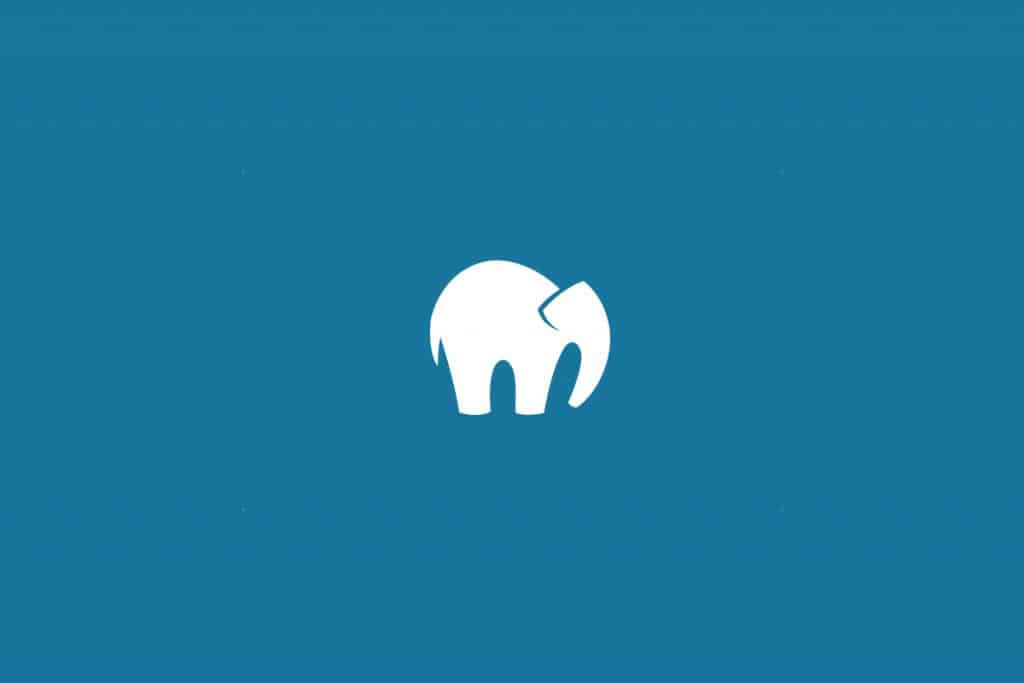
Mamp est l'un des environnements de serveur local les plus populaires qui peut être facilement installé sous Windows et macOS. Peu importe si vous préférez travailler avec apache ou Nginx, vous pourrez toujours choisir celui que vous préférez.
Comment installer WordPress avec MAMP
Pour installer WordPress avec Wamp –
- Tout d'abord, téléchargez-le depuis l'emplacement officiel.
- Choisissez votre option de téléchargement préférée, par exemple, si vous utilisez Windows, choisissez MAMP pour Windows.
- Installez le MAMP de la manière par défaut ou modifiez le répertoire d'installation selon vos besoins.
Vous avez installé avec succès MAMP sur votre PC maintenant que vous installez WordPress. Mais avant d'installer WordPress -
- Exécutez le panneau de configuration MAMP.
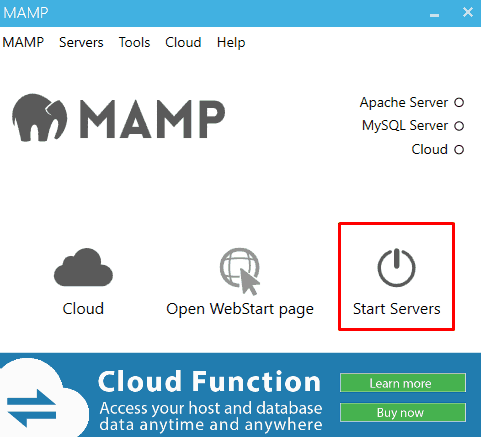
- Cliquez maintenant sur "Démarrer les serveurs". Cela démarrera les services Apache et MySQL sur votre ordinateur.
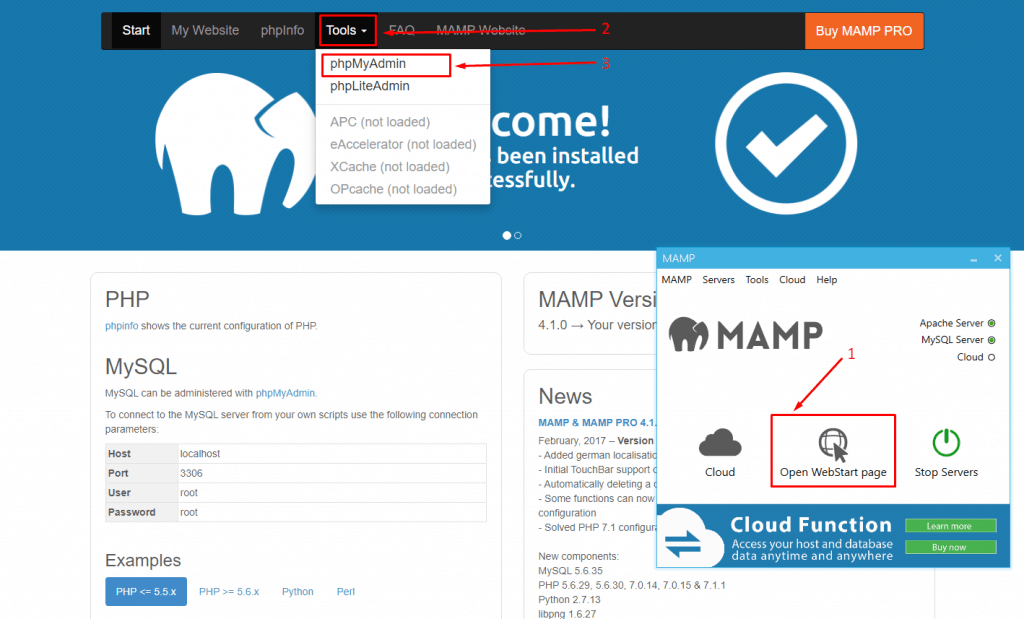
- Cliquez maintenant sur 'Ouvrir la page WebStart'.
- Dans la barre de menu, cliquez sur Outils et sélectionnez phpMyAdmin.
Créons maintenant une base de données pour votre site.
- Cliquez sur le « nouveau bouton » dans le coin supérieur gauche.
- Mettez le nom de votre base de données et cliquez sur le bouton 'créer'. (J'ai créé une base de données nommée 'mamp_site'.)
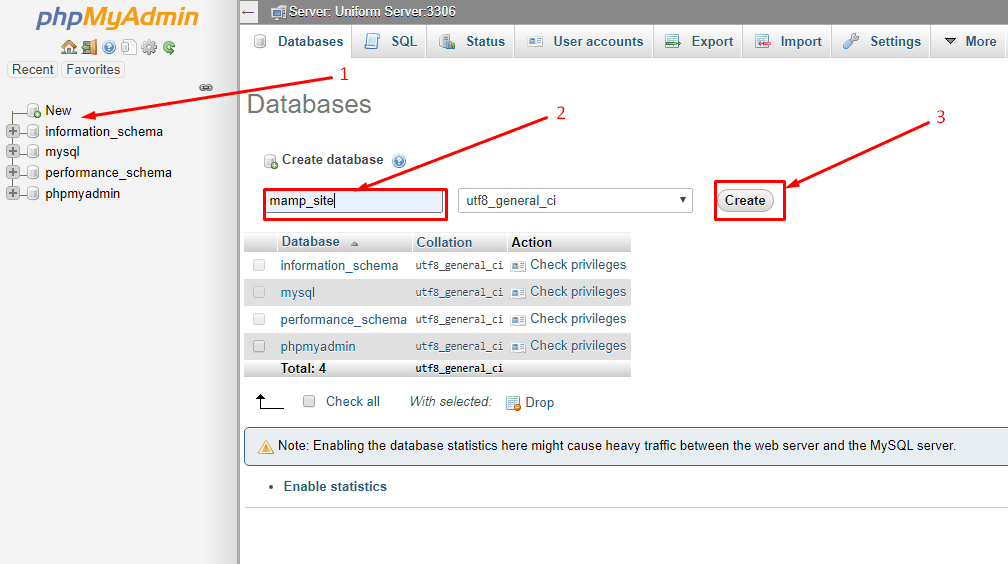
La création de la base de données est terminée ! Commençons maintenant l'installation de WordPress.
- Téléchargez le WordPress depuis 'wordpress.org'.
- Extrayez le fichier zip et renommez-le avec le nom de votre site préféré. (Je l'ai renommé en mamp_site)
- Placez le dossier dans votre répertoire htdocs. L'emplacement htdocs par défaut du répertoire mamp est (C:\MAMP\htdocs)
- Depuis votre navigateur, allez sur 'localhost/your_site_name'. (J'entre cette adresse 'localhost/mamp_site' car le nom de mon site est 'mamp_site'.)

- Choisissez votre langue et cliquez sur le bouton 'Continuer'.
- Entrez maintenant votre nom de base de données, votre nom d'utilisateur et votre mot de passe pour exécuter l'installation. (Le nom d'utilisateur et le mot de passe par défaut de la base de données sont 'root'.)

- Donnez les détails de votre site et cliquez sur le bouton "Installer WordPress".

Félicitations! Vous avez installé avec succès WordPress sur votre hôte local avec l'aide de MAMP. Connectez-vous maintenant à votre site avec les détails que vous avez utilisés lors de l'installation de WordPress.

- Visitez maintenant votre site et créez votre site Web WordPress dans l'hôte local comme vous le souhaitez.
- Vous pouvez visiter votre site WordPress à tout moment en utilisant l'adresse 'localhost/wordpress/wp-admin'. (remplacez 'wordpress' par votre_nom_de_site. )
- Une fois votre travail terminé, vous pouvez arrêter les services à partir du panneau de configuration MAMP.
Avantages de MAMP
- Très facile de créer un site local avec.
- Tout type de site CMS peut être créé.
- Réponses très rapides.
- Disponible pour plusieurs plates-formes de système d'exploitation.
Inconvénients de MAMP
- Vous devez installer le site local manuellement à chaque fois.
- Toutes les fonctionnalités ne sont disponibles qu'avec la version pro uniquement.
MAMP contre WAMP
| MAMP | WAMP |
| 1. MAMP est livré avec une compatibilité multiplateforme. | 1. WAMP n'est disponible que pour le système d'exploitation Windows. |
| 2. Apache et Nginx sont disponibles. | 2. Seul Apache est disponible. |
| 3. Les données hébergées peuvent être synchronisées via Dropbox. | 3. Il n'y a pas d'option cloud disponible dans WAMP. |
EasyPHP

Avec EasyPHP, vous pourrez transformer votre ordinateur en un serveur d'hébergement personnel prêt à l'emploi. EasyPHP est modulaire, portable et facile à configurer, mais n'est disponible que pour le système d'exploitation Windows.

Comment installer WordPress avec EasyPHP
Pour installer WordPress avec EasyPHP –
- Tout d'abord, téléchargez-le depuis l'emplacement officiel.
- Choisissez votre option de téléchargement préférée, par exemple si vous utilisez Windows 10, choisissez DEVSERVER 17.0.
- Installez EasyPHP de la manière par défaut ou modifiez le répertoire d'installation selon vos besoins.
Vous avez installé avec succès EasyPHP sur votre PC, vous pouvez maintenant installer WordPress. Mais avant d'installer WordPress -
- Exécutez le panneau de contrôle EasyPHP.
- Allez maintenant dans votre plateau et ouvrez le tableau de bord.
- Le tableau de bord s'ouvrira sur votre navigateur. Démarrez maintenant 'HTTP SERVER' et 'DATABASE SERVER'.
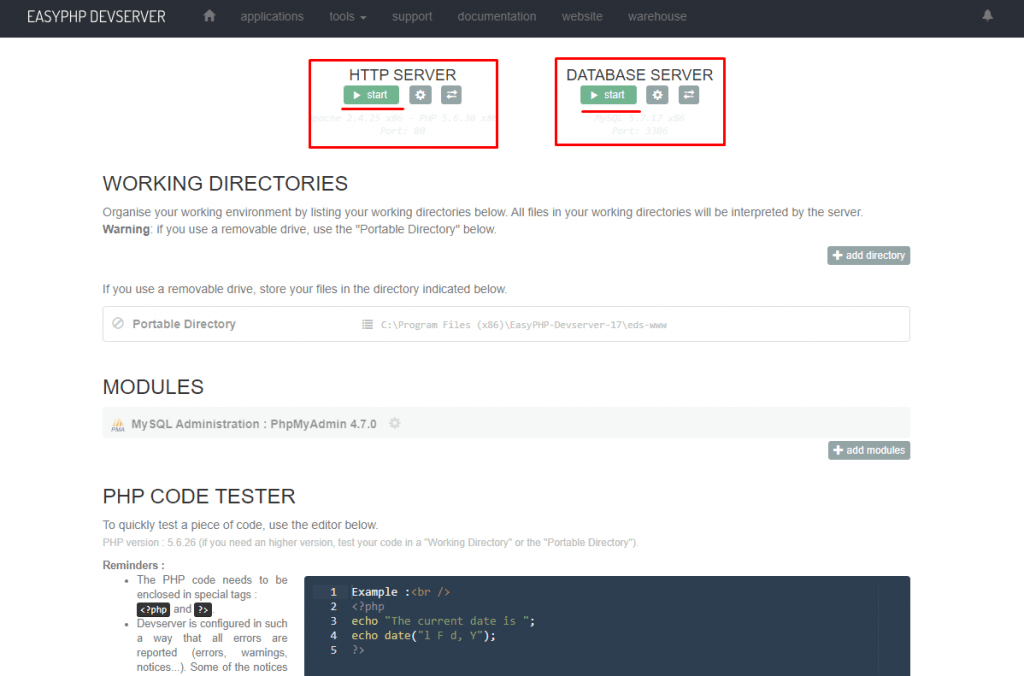
- Dans le menu MODULES, cliquez sur le bouton Ouvrir. Cela ouvrira le tableau de bord phpmyadmin.
Créons maintenant une base de données pour votre site.
- Cliquez sur le « nouveau bouton » dans le coin supérieur gauche.
- Mettez le nom de votre base de données et cliquez sur le bouton 'créer'. (J'ai créé une base de données nommée 'easyphp_site'.)
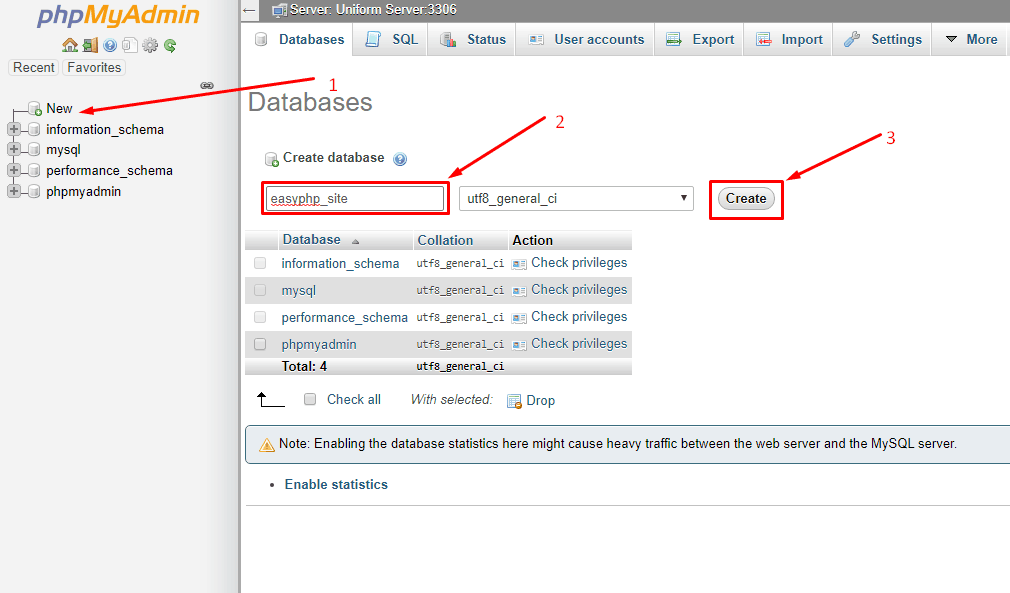
La création de la base de données est terminée ! Commençons maintenant l'installation de WordPress.
- Téléchargez le WordPress depuis 'wordpress.org'.
- Extrayez le fichier zip et renommez-le avec le nom de votre site préféré. (Je l'ai renommé en easyphp_site)
- Placez le dossier dans votre répertoire portable. L'emplacement du répertoire portable par défaut d'easyphp (C:\Program Files (x86)\EasyPHP-Devserver-17\eds-www)
- Depuis votre navigateur, allez sur 'localhost/your_site_name'. (J'entre cette adresse 'localhost/easyphp_site' car le nom de mon site est 'easyphp_site'.)

- Choisissez votre langue et cliquez sur le bouton 'Continuer'.
- Entrez maintenant votre nom de base de données, votre nom d'utilisateur et votre mot de passe pour exécuter l'installation. (Le nom d'utilisateur par défaut de la base de données est 'root' et laissez le champ du mot de passe vide.)

- Donnez les détails de votre site et cliquez sur le bouton "Installer WordPress".

Félicitations! Vous avez installé avec succès WordPress sur votre hôte local avec Easyphp. Connectez-vous maintenant à votre site avec les détails que vous avez utilisés lors de l'installation de WordPress.

- Visitez maintenant votre site et créez votre site Web WordPress dans l'hôte local comme vous le souhaitez.
- Vous pouvez visiter votre site WordPress à tout moment en utilisant l'adresse 'localhost/wordpress/wp-admin'. (remplacez 'wordpress' par votre_nom_de_site. )
- Une fois votre travail terminé, vous pouvez arrêter les services à partir du panneau de configuration Easyphp.
Avantages d'EasyPHP
- Open source.
- Facile à configurer.
- Des modules supplémentaires peuvent être installés.
Inconvénients d'EasyPHP
- Ne vient que pour le système d'exploitation Windows.
XAMPP contre AMPPS
| XAMPP | AMPP |
| Besoin de peu de ressources | 1. Besoin de ressources élevées |
| Script automatique Softaculous non disponible | 2. Script automatique Softaculous disponible |
| MySQL et MariaDB inclus. | 3. MySQL et MongoDB inclus. |
| Perl pré-installé.. | 4. Perl et Python préinstallés. |
| Gestion SQL avec PHPMyAdmin | 5. Gestion SQL avec PHPMyadmin et SQLite |
| Idéal pour les utilisateurs intermédiaires. | 6. Idéal pour les débutants. |
Ampps

Ampps est l'une des applications les plus populaires qui vous permet de vous concentrer sur plus plutôt que de les maintenir. Vous pouvez créer plusieurs bases de données MySQL et les maintenir facilement à l'aide d'ampps.
Comment installer WordPress en utilisant AMPPS
Pour installer WordPress localhost en utilisant ampps –
- Tout d'abord, téléchargez-le depuis l'emplacement officiel.
- Choisissez votre option de téléchargement préférée, par exemple Si vous utilisez Windows, choisissez (X64).
- Installez l'AMPPS de la manière par défaut ou modifiez le répertoire d'installation selon vos besoins.
Vous avez installé avec succès WAMP sur votre PC maintenant que vous installez WordPress. Mais avant d'installer WordPress -
- Exécutez le centre de contrôle AMPPS.
- Démarrez Apache et MySQL.
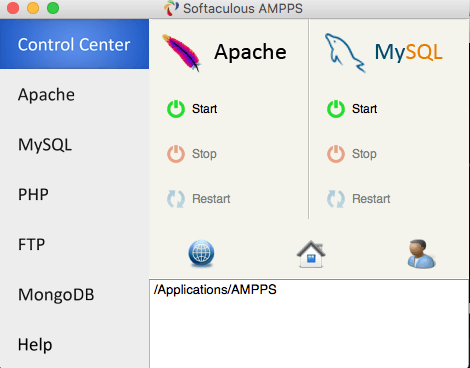
- Ouvrez maintenant votre navigateur et allez dans 'localhost/phpmyadmin'.
Créons maintenant une base de données pour votre site.
- Cliquez sur le « nouveau bouton » dans le coin supérieur gauche.
- Mettez le nom de votre base de données et cliquez sur le bouton 'créer'. (J'ai créé une base de données nommée 'ampps_site'.)
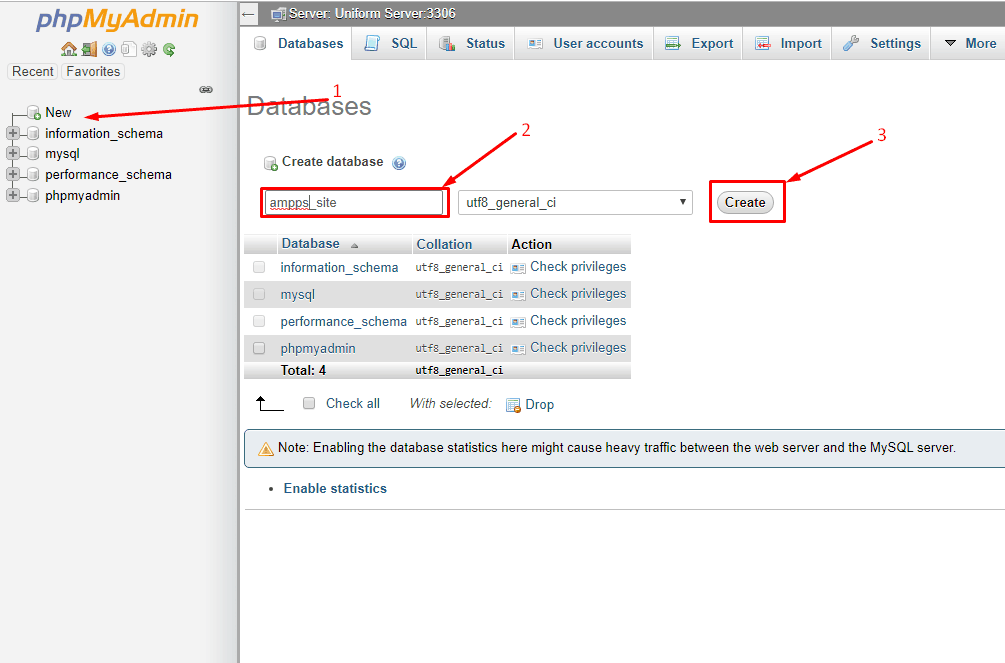
La création de la base de données est terminée ! Commençons maintenant l'installation de WordPress.
- Téléchargez le WordPress depuis 'wordpress.org'.
- Extrayez le fichier zip et renommez-le avec le nom de votre site préféré. (Je l'ai renommé en ampps_site)
- Placez le dossier dans votre répertoire www. L'emplacement par défaut du répertoire wamp est (C:\Program Files (x86)\Ampps\www)
- Depuis votre navigateur, allez sur 'localhost/your_site_name'. (J'entre cette adresse 'localhost/ampps_site car le nom de mon site est ampps_site'.)

- Choisissez votre langue et cliquez sur le bouton 'Continuer'.
- Entrez maintenant votre nom de base de données, votre nom d'utilisateur et votre mot de passe pour exécuter l'installation.

- Donnez les détails de votre site et cliquez sur le bouton "Installer WordPress".

Félicitations! Vous avez installé avec succès WordPress sur votre hôte local avec AMPPS. Connectez-vous maintenant à votre site avec les détails que vous avez utilisés lors de l'installation de WordPress.

- Maintenant, visitez votre site et créez votre site Web WordPress dans l'hôte local comme vous le souhaitez.
- Vous pouvez visiter votre site WordPress à tout moment en utilisant l'adresse 'localhost/wordpress/wp-admin'. (remplacez 'wordpress' par votre_nom_de_site. )
- Une fois votre travail terminé, vous pouvez arrêter les services du centre de contrôle AMPPS.
Avantages de l'AMPPS
- N'importe qui peut créer un site facilement.
- Tous les types de sites CMS peuvent être créés.
- Compatibilité multiplateforme.
Inconvénients de WAMP
- Pas de processus autonome.
- Vous devez passer par le même processus fastidieux tout le temps pour créer un site local.
AMPPS contre MAMP
| AMPPS | MAMP |
| 1. Disponible pour Windows, Mac et Linux. | 1. Disponible uniquement pour Windows et Mac. |
| 2. Besoin de ressources élevées. | 2. Pas besoin de ressources élevées. |
| 3. Script automatique Softaculous disponible | 3. Besoin d'intégrer un script softaculous. |
| 4.MySQL et MongoDB inclus | 4. Seul MySQL inclus. |
| 5. Perl et Python préinstallés. | 5. Perl et Python non disponibles. |
| 6. Gestion SQL avec PHPMyadmin et SQLite | 6. Gestion SQL avec MySQL. |
Serveur uniforme
Si quelqu'un recherche une solution locale légère, il ne peut s'agir d'aucune autre application que d'un serveur uniforme. Cette solution de serveur fonctionne sur n'importe quel système d'exploitation Windows et inclut la dernière version d'Apache, Perl5, PHP, MySQL et MariaDB. La meilleure partie d'Unifor Server est qu'il est portable et que vous n'avez pas à vous soucier de l'installation.
Comment installer WordPress en utilisant Uniform Server
Pour installer WordPress avec EasyPHP –
- Tout d'abord, téléchargez-le depuis l'emplacement officiel.
- Vous n'avez pas besoin d'installer Uniform Server. Il suffit de l'extraire et de le conserver dans votre répertoire préféré.
Il est maintenant temps d'installer WordPress. Mais avant d'installer WordPress -
- Exécutez le contrôleur Uniform Server à partir du dossier. Le contrôleur est nommé 'UniController'.
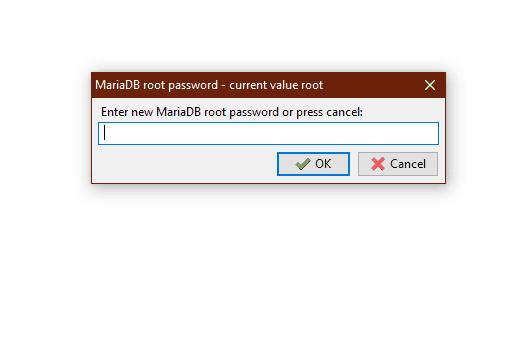
- Une fenêtre d'invite s'ouvrira et vous demandera de saisir un mot de passe pour MariaDB. Entrez votre mot de passe souhaité. (Je définis le mot de passe comme 'root')
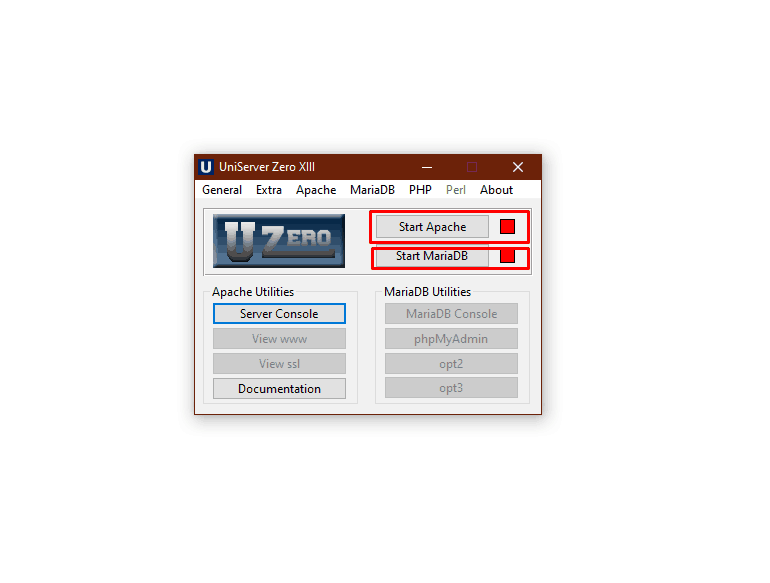
- Démarrez maintenant le service Apache et le service MariaDB.
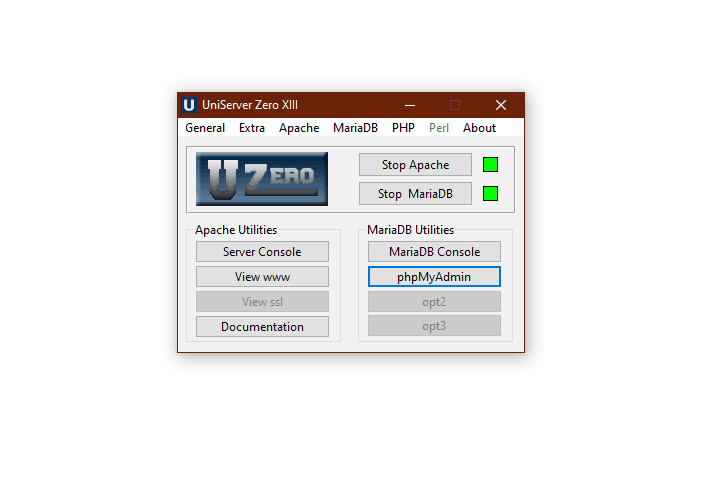
- Depuis les utilitaires MariaDB, cliquez sur 'phpMyAdmin'. Cela ouvrira le tableau de bord phpmyadmin.
Créons maintenant une base de données pour votre site.
- Cliquez sur le « nouveau bouton » dans le coin supérieur gauche.
- Mettez le nom de votre base de données et cliquez sur le bouton 'créer'. (J'ai créé une base de données nommée 'uniserver'.)

La création de la base de données est terminée ! Commençons maintenant l'installation de WordPress.
- Téléchargez le WordPress depuis 'wordpress.org'.
- Extrayez le fichier zip et renommez-le avec le nom de votre site préféré. (Je l'ai renommé en uniserver_site)
- Placez le dossier dans votre répertoire portable. L'emplacement du répertoire portable par défaut d'uniserver (C:\UniServerZ\www)
- Depuis votre navigateur, allez sur 'localhost/your_site_name'. (J'entre cette adresse 'localhost/uniserver_site' car le nom de mon site est 'uniserver_site'.)

- Choisissez votre langue et cliquez sur le bouton 'Continuer'.
- Entrez maintenant votre nom de base de données, votre nom d'utilisateur et votre mot de passe pour exécuter l'installation. (Le nom d'utilisateur par défaut de la base de données est 'root' et laissez le champ du mot de passe vide.)

- Donnez les détails de votre site et cliquez sur le bouton "Installer WordPress".

Félicitations! Vous avez installé avec succès WordPress sur votre hôte local avec l'aide d'UniServer. Connectez-vous maintenant à votre site avec les détails que vous avez utilisés lors de l'installation de WordPress.

- Visitez maintenant votre site et créez votre site Web WordPress dans l'hôte local comme vous le souhaitez.
- Vous pouvez visiter votre site WordPress à tout moment en utilisant l'adresse 'localhost/wordpress/wp-admin'. (remplacez 'wordpress' par votre_nom_de_site. )
- Une fois votre travail terminé, vous pouvez arrêter les services à partir du panneau de configuration Uniserver.
Avantages du serveur uniforme
- Très léger.
- Ne nécessite aucune installation.
- Initialisation rapide des serveurs apache et mysql.
Inconvénients du serveur uniforme
- Uniquement disponible pour le système d'exploitation Windows.
- L'interface utilisateur est ancienne.
Local par volant

Local by Flywheel est considéré comme l'outil de développement WordPress local #1. Il vous permet de créer votre localhost WordPress en quelques clics. Vous n'avez pas besoin de créer ou de configurer de base de données. Tout ce que vous avez à faire est de cliquer sur le bouton Ajouter et le reste sera fait par cette application.
Comment installer WordPress en utilisant Local By FlyWheel
Local by Flywheel est une autre solution de serveur Web populaire qui n'est disponible que pour Windows. Pour installer WordPress en utilisant Local by Flywheel –
- Tout d'abord, téléchargez-le depuis l'emplacement officiel.
- Choisissez votre option de téléchargement préférée, par exemple Si vous utilisez Windows, choisissez (Windows).
- Installez Local by Flywheel de la manière par défaut ou modifiez le répertoire d'installation selon vos besoins.
Vous avez installé avec succès Local by Flywheel sur votre PC maintenant vous installez WordPress. Cette plateforme n'est pas comme les autres, elle est un peu différente. Vous n'avez pas besoin de créer manuellement une base de données ou de télécharger le package WordPress. Vous pouvez directement créer votre site instantanément.
- Exécutez d'abord le panneau de configuration du volant d'inertie local.
- Cliquez maintenant sur 'Créer un nouveau site'.
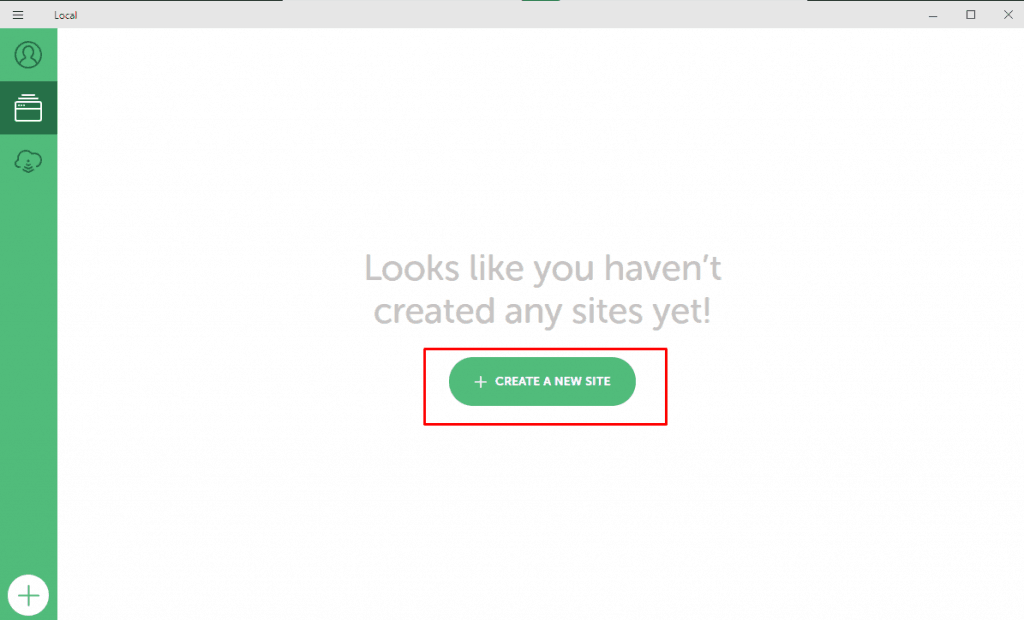
- Donnez un nom à votre site. (Je l'ai nommé "Local by Flywheel".)
- Maintenant, mettez votre 'nom d'utilisateur, mot de passe' WordPress.
- Il se peut qu'une demande contextuelle arrive sur votre écran pour l'accès au pare-feu, cliquez sur le bouton Autoriser.
Après un certain temps, votre site WordPress sera prêt
- Cliquez sur le bouton Admin pour parcourir la zone administrateur de votre site WordPress. Et cliquez sur le bouton "Afficher le site" pour afficher votre page Web.
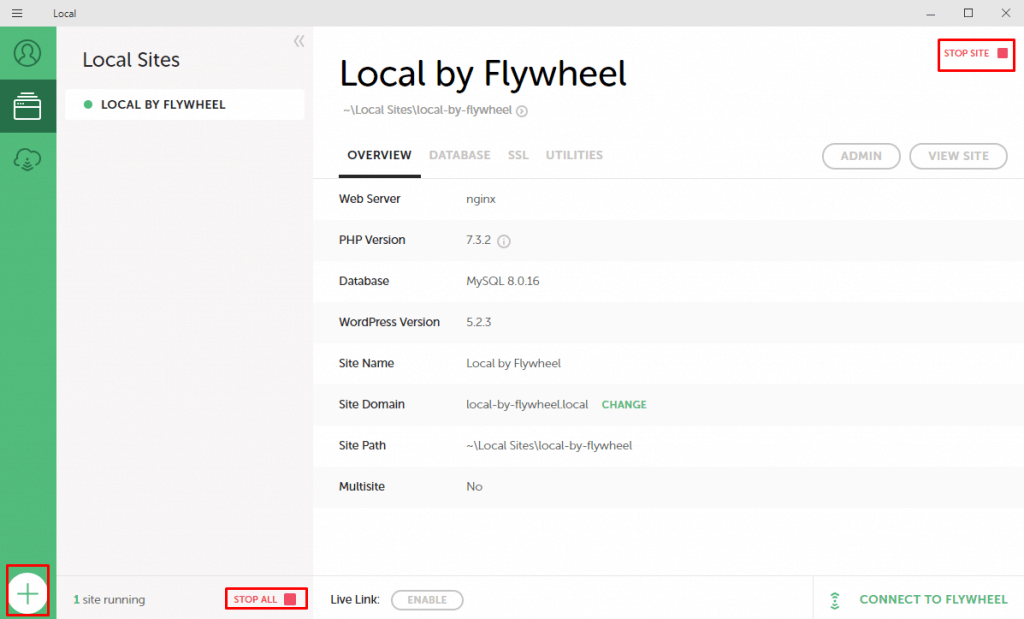
- De même, vous pouvez ajouter autant de sites que vous le souhaitez en cliquant sur le bouton + (ajouter).
Si vous rencontrez des problèmes lors de l'utilisation locale par volant d'inertie, consultez la vidéo ci-dessous.
Avantages de Local par Flywheel
- Disponible pour plusieurs plateformes d'exploitation (Mac, Windows, Linux).
- Crée instantanément un site WordPress.
- Les addons peuvent être utilisés pour étendre les fonctionnalités.
Inconvénients de Local par Flywheel
- Seul un site WordPress peut être créé.
Laragon
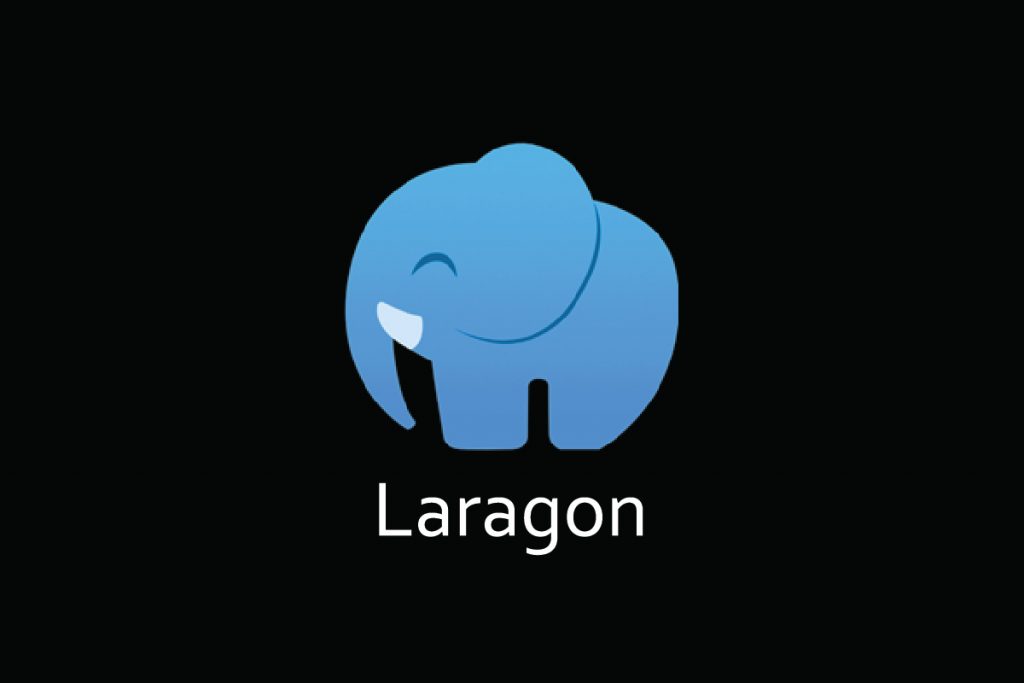
Laragon est l'application localhost la plus rapide et la plus simple qui vous permet de créer instantanément votre localhost WordPress ou tout autre site CMS. Peu importe le type de développement que vous voulez faire, vous pourrez toujours le faire avec laragon.
Comment installer WordPress avec Laragon
Laragon est une autre solution de serveur Web populaire qui n'est disponible que pour Windows. Pour installer WordPress en utilisant Local by Flywheel –
- Tout d'abord, téléchargez-le depuis l'emplacement officiel.
- Choisissez votre option de téléchargement préférée. (Je suggère de choisir le Laragon Lite.)
- Installez le Laragon de la manière par défaut ou modifiez le répertoire d'installation selon vos besoins.
Vous avez installé avec succès Laragon sur votre PC. Cette plateforme n'est pas comme les autres, c'est un peu différent. Vous n'avez pas besoin de créer manuellement une base de données ou de télécharger le package WordPress. Vous pouvez directement créer votre site instantanément.
- Lancez d'abord le panneau de configuration Laragon.
- Cliquez maintenant sur 'Commencer tout'. Cela démarrera apache et le serveur MySql sur votre ordinateur.
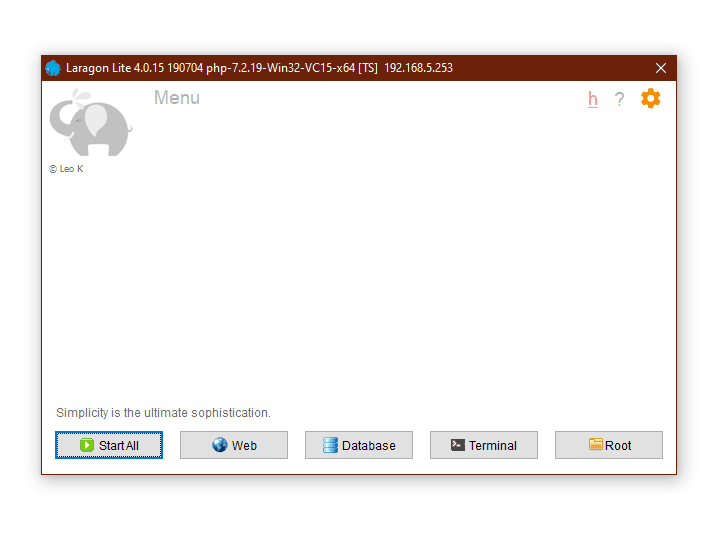
- Maintenant, à partir du menu, accédez à Quickapp> WordPress.
- Écrivez le nom de votre projet (nom du site). Maintenant, le site WordPress sera automatiquement téléchargé et installé.
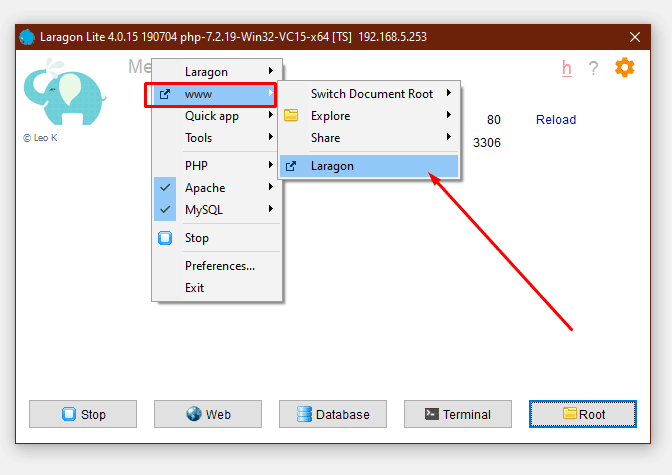
- Dans le menu, accédez à www > votre site.
- Entrez le nom de votre site, votre identifiant et votre mot de passe.
Voila ! Vous avez installé avec succès WordPress en utilisant Laragon. Pour ajouter d'autres sites, répétez le processus.
- Une fois votre travail terminé, vous pouvez arrêter les services en cliquant sur le bouton Arrêter.
Avantages de Laragon
- Crée instantanément un site local, aucune configuration n'est nécessaire.
- Plusieurs sites CMS peuvent être créés. (par exemple WordPress, Joomla, Drupal)
- Trois versions disponibles - Portable, allégée et complète.
- Plusieurs versions de PHP, MySQL, Apache, peuvent être installées.
- Différentes extensions peuvent être installées.
- Tutoriels disponibles.
Inconvénients de Local par Laragon
- Ne vient que pour les fenêtres.
Lequel utiliser ?
Toutes les applications WordPress localhost mentionnées ici sont populaires. Mais si vous me demandez, je vous suggérerais une application différente pour un système d'exploitation différent. Si vous utilisez le système d'exploitation Windows, il est préférable d'utiliser Laragon et si vous utilisez macOS, utilisez Local by Flywheel. D'autres sont bons mais pas bons comme ces deux-là.
Derniers mots
J'espère qu'après avoir lu ce guide, vous pourrez créer votre propre site WordPress localhost. Choisissez celui qui vous convient le mieux et commencez à apprendre ou à tester comme vous le souhaitez avec WordPress en localhost. J'espère que vous connaissez maintenant la réponse à la question "comment installer wordpress sur localhost".
Si vous rencontrez un problème ou si vous êtes bloqué n'importe où, n'hésitez pas à me le demander dans la zone de commentaire ci-dessous.
